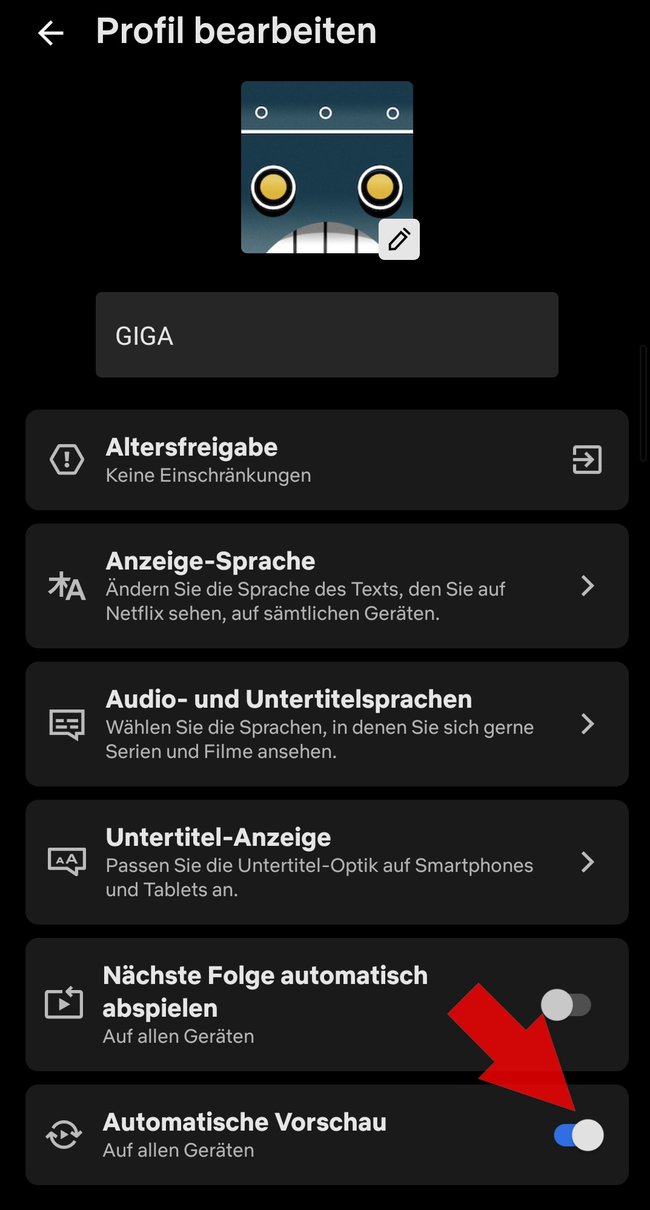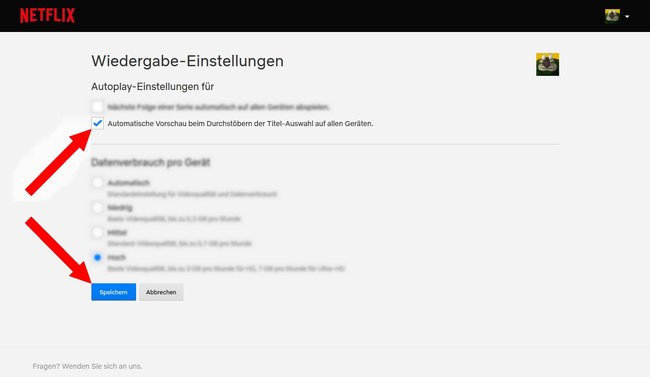Wenn man auf Netflix für kurze Zeit auf einem bestimmten Titel stehen bleibt, beispielsweise um die Inhaltsangabe zu lesen, startet bei viele Serien und Filmen automatisch eine Vorschau. Was für manche ein nützliches Feature sein mag, ist für viele einfach nur störend. Wie ihr die automatischen Vorschau-Trailer von Netflix auf allen Geräten abschalten könnt, zeigen wir euch hier.
Wer sich lieber in Ruhe die Inhaltsangaben von Filmen und Serien durchlesen und nicht jedes Mal mit einem lauten Trailer bombadiert werden möchte, kann die automatisch startende Vorschau zum Glück deaktivieren.
Vorschau am Smartphone & Tablet ausschalten
- Öffnet die Netflix-App auf eurem Mobilgerät.
- Tippt bei der Profilauswahl oben rechts auf das Stift-Symbol (✎).
- Wählt das Profil aus, bei dem ihr die automatische Vorschau deaktivieren wollt.
- Tippt bei „Automatische Vorschau“ auf den Schieberegler, sodass dieser von Aktiviert (Blau) auf Deaktiviert (Grau) gestellt wird.
Bildquelle: GIGA
Vorschau am PC deaktivieren
- Öffnet die Netflix-Seite in einen neuen Tab eures Browsers.
- Loggt euch mit euren Account-Daten ein und wählt ein Netflix-Profil aus.
- Geht mit der Maus auf euer Profilbild und klickt dann im Dropdown-Menü auf „Konto“.
- Scrollt bis zum Menüpunkt „Profile und Kindersicherung“ und klickt auf das Profil, bei dem ihr die automatische Vorschau deaktivieren wollt.
- Klickt bei „Wiedergabe-Einstellungen“ auf den Link „Ändern“.
Bildquelle: GIGA - Entfernt nun unter „Autoplay-Einstellungen“ den Haken bei „Automatische Vorschau beim Durchstöbern der Titel-Auswahl auf allen Geräten“ entfernen.
- Abschließend müsst ihr auf den Button „Speichern“ drücken, um die Einstellung zu übernehmen.
Manchmal kann es etwas dauern oder einen Neustart der Netflix-App beziehungsweise des jeweiligen Geräts erfordern, bis die Einstellung übernommen wird. Wenn die automatische Trailer-Vorschau auch nach längerer Wartezeit weiterhin startet, obwohl ihr sie in den Einstellungen deaktiviert habt, müsst ihr euch zur Problemklärung an den Netflix-Support wenden. Wie ihr das Service-Team von Netflix auf verschiedenen Wegen erreichen könnt, zeigen wir euch in folgendem Artikel: Netflix Support – per Hotline, Chat & App den Kundenservice erreichen.
Übrigens könnt ihr auch die automatische Wiedergabe weiterer Folgen bei Netflix abschalten. Wie das genau funktioniert, erklären wir hier:
Hat dir der Beitrag gefallen? Folge uns auf WhatsApp und Google News und verpasse keine Neuigkeit rund um Technik, Games und Entertainment.